Как удалить McAfee на Mac
Мы все сталкивались с этим: хотели удалить McAfee на Mac, но обнаружили, что этот процесс оказался более сложным, чем ожидалось.
Такое программное обеспечение, как McAfee, хотя и полезно для многих пользователей, иногда может быть сложно удалить из-за сложных файлов и конфигураций, специфичных для macOS.
Программы для Windows, мобильные приложения, игры - ВСЁ БЕСПЛАТНО, в нашем закрытом телеграмм канале - Подписывайтесь:)
Как удалить McAfee на Mac: быстрый ответ
Чтобы быстро удалить McAfee с вашего Mac, перейдите в папку «Программы», найдите продукт McAfee, который хотите удалить, перетащите его в корзину и очистите корзину. Этот метод удалит приложение, но может оставить некоторые остаточные файлы, но это самый быстрый способ навести порядок в вашей системе.
Для более полного удаления, гарантирующего отсутствие оставшихся файлов, вы должны следовать подробному пошаговому процессу. Давайте углубимся в это в разделах ниже.
Почему трудности? Конструкция некоторых антивирусных решений предполагает глубокое внедрение в вашу систему для обеспечения максимальной защиты.
Однако в этой статье мы покажем вам, как удалить McAfee на Mac, в пошаговом руководстве, предложив несколько решений, которые помогут вам эффективно удалить McAfee с вашего Mac.
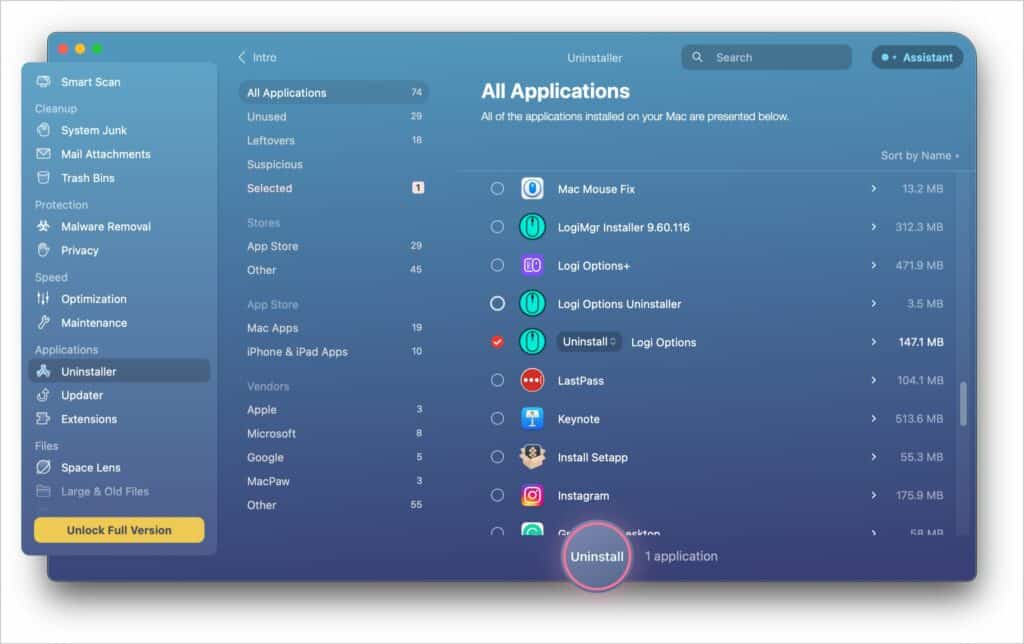
Благодаря ОчиститьMyMac, удаление McAfee с вашего MacBook никогда не было таким простым. Это программное обеспечение поможет вам избавиться от любого приложения вместе со всеми его файлами. Одна из лучших особенностей CleanMyMac заключается в том, что она чрезвычайно упрощает процесс удаления, поэтому загрузите ее прямо сейчас.
Что такое McAfee и зачем удалять его с вашего Mac?
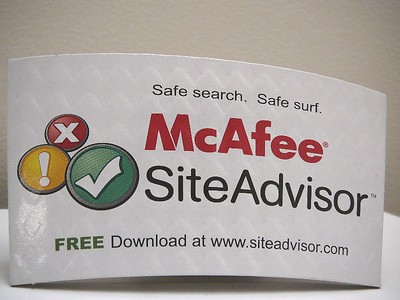
McAfee — один из ведущих мировых брендов антивирусного программного обеспечения и программного обеспечения для кибербезопасности.
Основанная Джоном Макафи в 1987 году, компания предлагает набор продуктов, обеспечивающих защиту от вредоносного ПО, фишинговых атак, шпионских программ и других онлайн-угроз.
Программное обеспечение действует как щит, сканируя и блокируя подозрительные действия, обеспечивая безопасность ваших данных и бесперебойную работу с цифровыми технологиями.
Однако может наступить момент, когда вы захотите удалить McAfee со своего Mac. Для этого может быть много причин, некоторые из них следующие:
- Проблемы с производительностью. Некоторые пользователи Mac заметили снижение производительности системы после установки McAfee. Это замедление может быть связано с тем, что программное обеспечение постоянно сканирует и работает в фоновом режиме, потребляя значительную часть системных ресурсов.
- Конфликты программного обеспечения. Если у вас установлено другое программное обеспечение безопасности, McAfee может с ним конфликтовать. Такие конфликты могут привести к сбоям программного обеспечения, зависанию системы или снижению защиты.
- Переход на другой антивирус. Возможно, вы решили перейти на другое антивирусное решение, которое больше соответствует вашим потребностям или предлагает функции, которых нет у McAfee.
- Избыточность: современные версии macOS оснащены надежной встроенной системой безопасности. Некоторые пользователи считают, что наличие дополнительного антивируса может быть излишним, особенно если они соблюдают правила безопасного просмотра страниц и регулярно обновляют свою систему.
- Стоимость подписки: McAfee работает по модели подписки. Если вы больше не хотите продлевать подписку или чувствуете, что не получаете выгоды за свои деньги, ее удаление может предотвратить расходы на автоматическое продление.
В любом случае, если вы решили, что McAfee вам не подходит, важно полностью удалить его, чтобы избежать устаревших файлов или потенциальных конфликтов с другими приложениями.
Что сделать перед удалением McAfee на Mac

Прежде чем удалять McAfee на вашем Mac, необходимо выполнить несколько подготовительных шагов, чтобы обеспечить плавное удаление и защитить важные данные.
Вот что нужно сделать перед удалением McAfee на вашем Mac:
- Резервное копирование важных данных. Как и при любых серьезных изменениях в программном обеспечении, всегда полезно создавать резервные копии данных. Используйте Time Machine или другой предпочтительный метод резервного копирования, чтобы не потерять важные файлы.
- Убедитесь, что у вас есть учетные данные для входа. Если вы когда-нибудь решите переустановить McAfee, наличие учетных данных под рукой упростит процесс. Сохраните их в безопасном месте.
- Отключить сканирование в реальном времени. Отключите функцию сканирования в реальном времени McAfee, чтобы предотвратить запуск программным обеспечением задач, пока вы пытаетесь его удалить. Обычно это можно сделать на панели мониторинга McAfee или на панели настроек.
- Закройте все активные приложения. Чтобы избежать конфликтов программного обеспечения, закройте все приложения, работающие в фоновом режиме. Это обеспечивает более плавный процесс удаления.
- Подключитесь к стабильному подключению к Интернету. Некоторым программам удаления может потребоваться подключение к Интернету для завершения процесса, особенно если им необходимо связаться с сервером, чтобы отменить регистрацию устройства или деактивировать лицензию на программное обеспечение.
- Соберите необходимые инструменты для удаления. Хотя перетаскивание приложения в корзину является одним из методов, существуют специальные инструменты удаления, предоставляемые McAfee или сторонними приложениями, которые могут помочь обеспечить более чистое удаление. Проверьте, есть ли у вас эти инструменты или вам нужно их скачать.
После выполнения этих предварительных шагов вы можете пройти процесс удаления с минимальными рисками и сбоями. Давайте подробно рассмотрим шаги, которые помогут полностью удалить McAfee с вашего Mac.
Как удалить McAfee на Mac
Процесс удаления McAfee на вашем Mac может показаться сложным, но, следуя этому подробному руководству, вы в кратчайшие сроки получите систему без беспорядка. Вот пошаговая инструкция по полному удалению McAfee с вашего Mac:
Шаг 1. Удалите McAfee
Существует два способа удаления McAfee на вашем Mac, которые мы объяснили ниже.
а. Через терминал
Кому-то Терминал может показаться пугающим, но это невероятно мощный инструмент, который может ускорить многие процессы на вашем Mac.
В контексте удаления программного обеспечения, такого как McAfee, оно обеспечивает прямой метод, проходящий через уровни действий на основе графического интерфейса. Вот как использовать Терминал для удаления McAfee:
- Откройте приложение «Терминал» (вы можете найти его в «Утилитах» или выполнить поиск с помощью Spotlight).
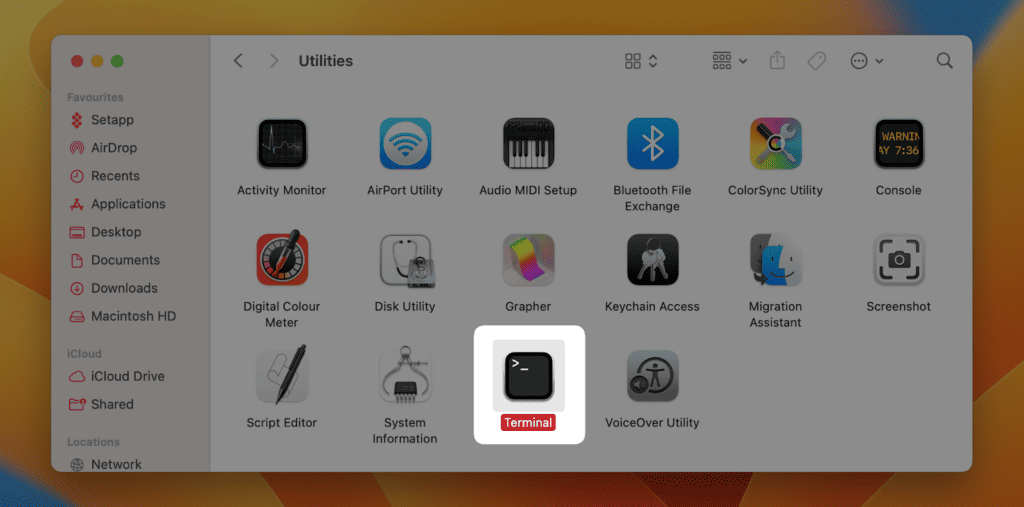
- Введите соответствующую команду из следующих в зависимости от используемой версии и нажмите Enter:
Для антивируса McAfee версии 5.0 или новее: sudo/Library/McAfee/cma/scripts/uninstall.ch
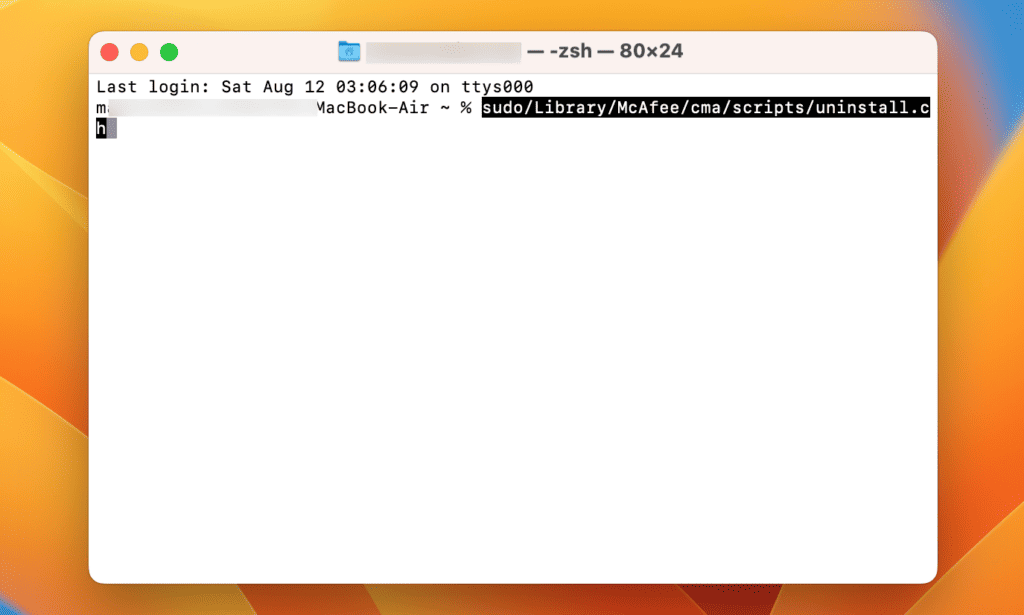
Для антивируса McAfee версии 4.8 или старше: sudo/Library/McAfee/sma/scripts/uninstall.ch
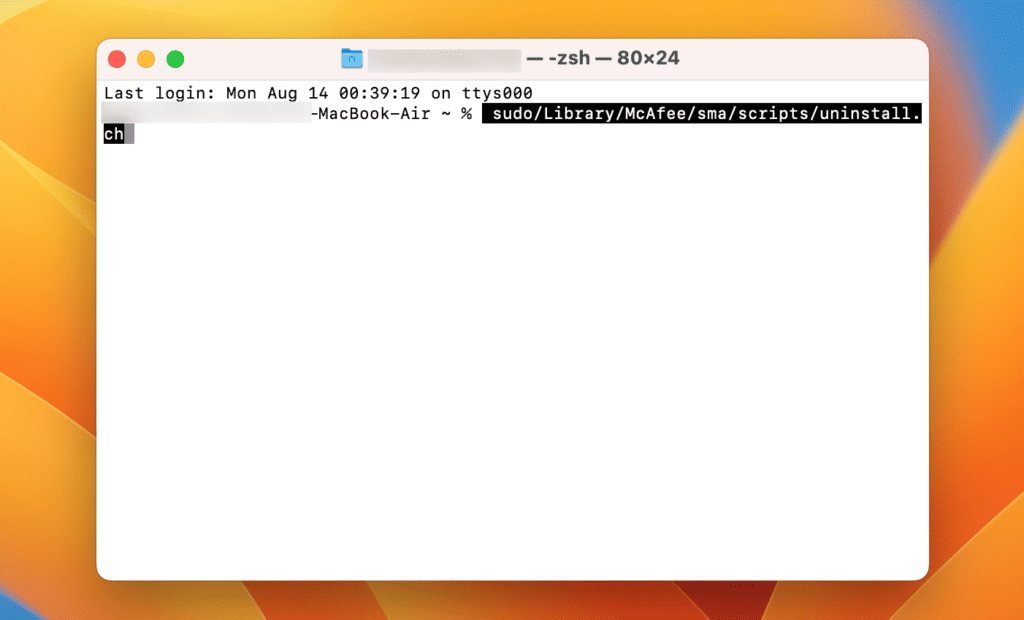
- При появлении запроса укажите пароль администратора.
- Следуйте инструкциям на экране до завершения процесса.
- Перезагрузите Mac после завершения процесса удаления.
б. Использование файла деинсталлятора
Большинство программных пакетов, учитывая различный уровень комфорта пользователей, часто включают в себя специальные программы удаления. Эти инструменты созданы для того, чтобы обеспечить максимально тщательное удаление программного обеспечения без необходимости разбираться в тонкостях системных папок или команд.
McAfee, будучи опытным игроком в области кибербезопасности, предлагает такую утилиту для упрощения процесса удаления. Давайте проведем вас через его использование:
- Перейдите в папку «Приложения» через Finder.
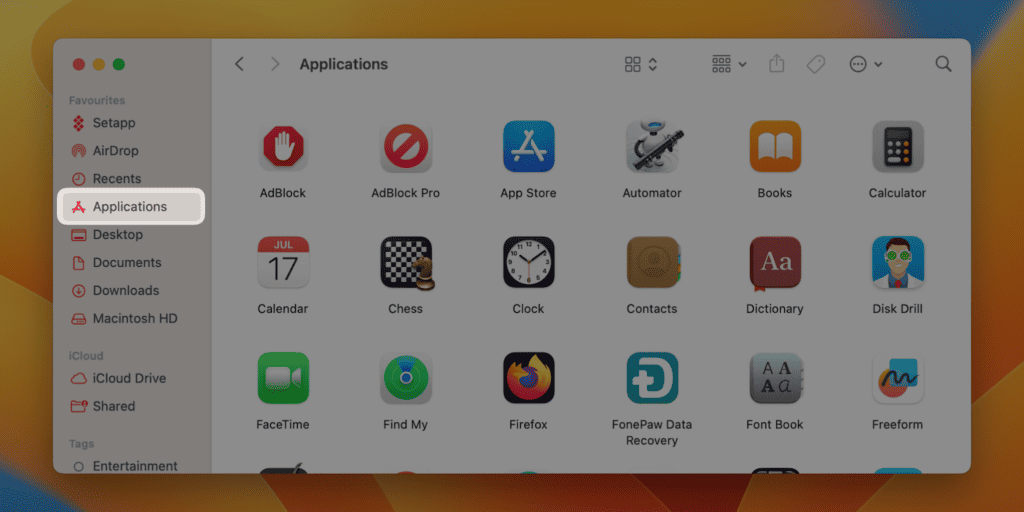
- Найдите папку McAfee и откройте ее.
- Дважды щелкните файл программы удаления McAfee. Он должен быть помечен примерно как McAfee Total Protection Uninstaller.
- Введите имя пользователя и пароль администратора и нажмите «ОК».
- Следуйте инструкциям для завершения процесса удаления.
- Нажмите «Готово» после завершения удаления.
Шаг 2. Удалите оставшиеся файлы McAfee
Теперь, когда основные компоненты исчезли, все еще могут оставаться скрытые тени — оставшиеся файлы, которые не видны сразу, но со временем могут засорить вашу систему.
Выполните следующие действия, чтобы полностью удалить остатки McAfee с вашего Mac:
- В меню Finder нажмите «Перейти» и выберите «Перейти к папке».
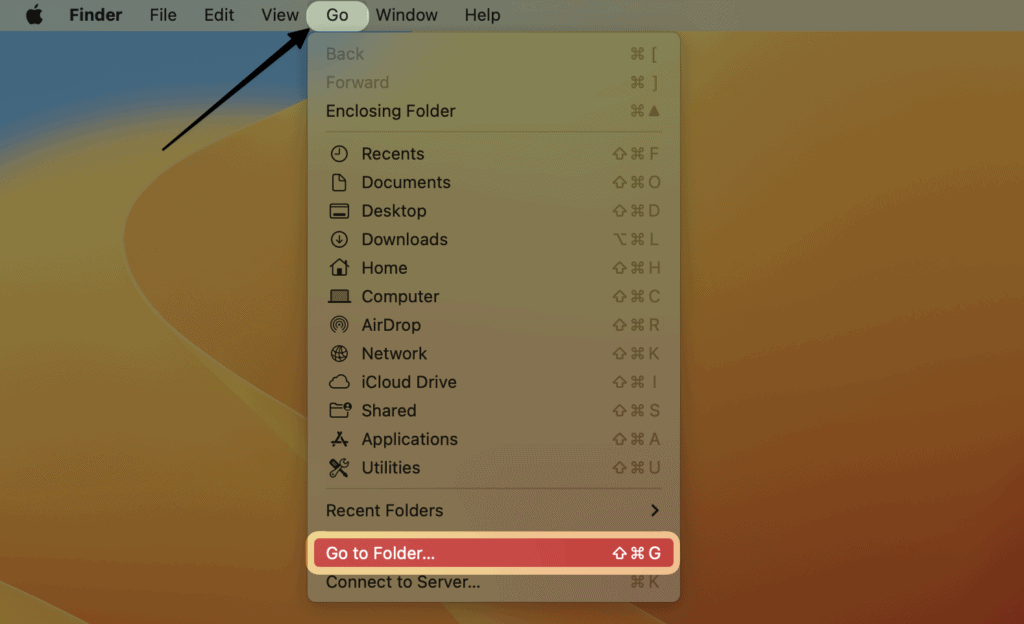
- Введите следующие пути один за другим и нажмите Enter:
/usr/локальный/
/Библиотека/Поддержка приложений/
/Библиотека/Агенты запуска/
/Библиотека/LaunchDaemons/
- Найдите любые папки или файлы, связанные с McAfee, и переместите их в корзину.
- Повторите процедуру для всех путей.
- Не забудьте очистить корзину, чтобы убедиться, что все файлы полностью удалены.
Шаг 3. Удалите расширение McAfee (веб-контроль)
Расширения для браузера — это изящные инструменты, которые улучшают нашу работу в Интернете.
McAfee также по умолчанию устанавливает расширение Safari Web Control, которое может оставаться активным даже после удаления основного программного обеспечения.
Вот как удалить расширение McAfee из Safari:
- Откройте Safari на своем Mac.
- Нажмите Safari в строке меню и выберите «Настройки».
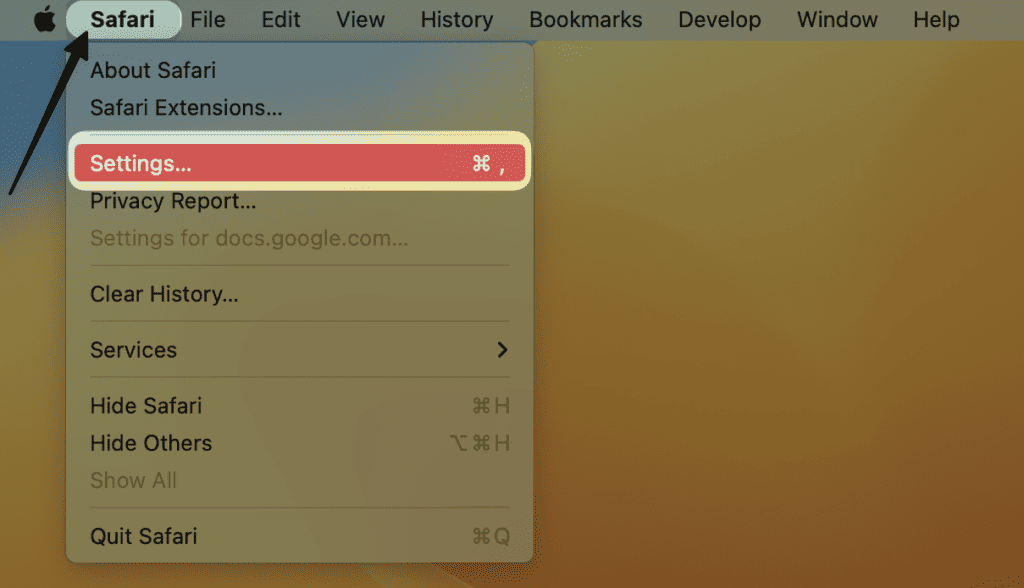
- В новом окне перейдите на вкладку «Расширения».
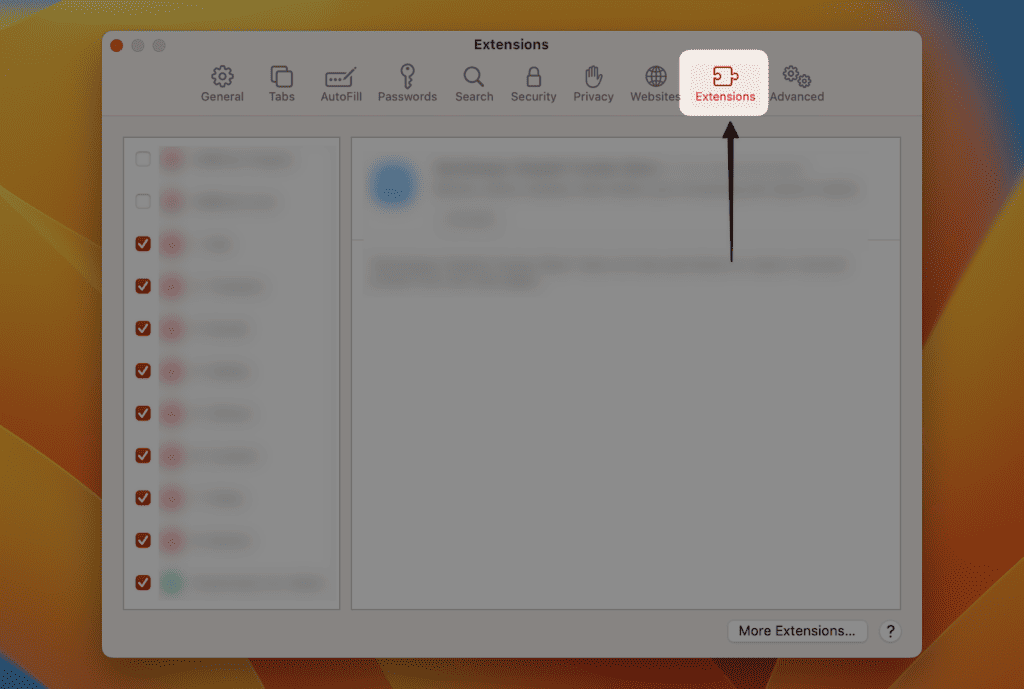
- Найдите McAfee Web Control или любые связанные расширения McAfee.
- Нажмите расширение на левой боковой панели и нажмите кнопку «Удалить» справа.
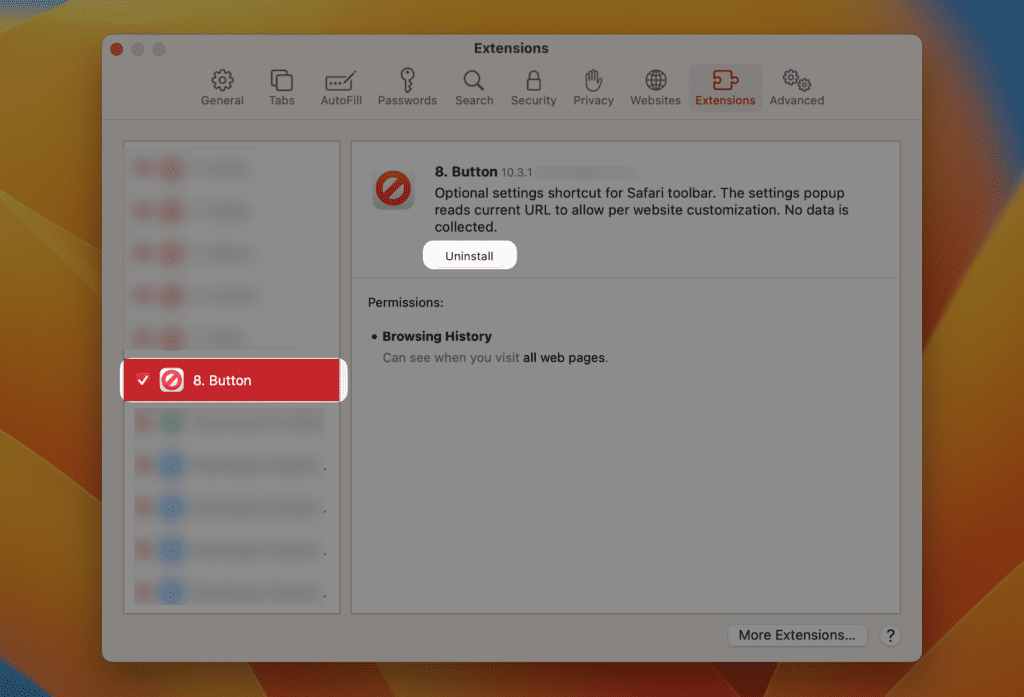
Шаг 4: Очистите корзину
После удаления приложения McAfee, его оставшихся файлов и расширения Safari не забудьте очистить корзину.
Для этого вы можете открыть корзину в Dock, выбрать все файлы, связанные с McAfee, и удалить их навсегда.
Либо щелкните правой кнопкой мыши значок «Корзина» в Dock и выберите «Очистить корзину».
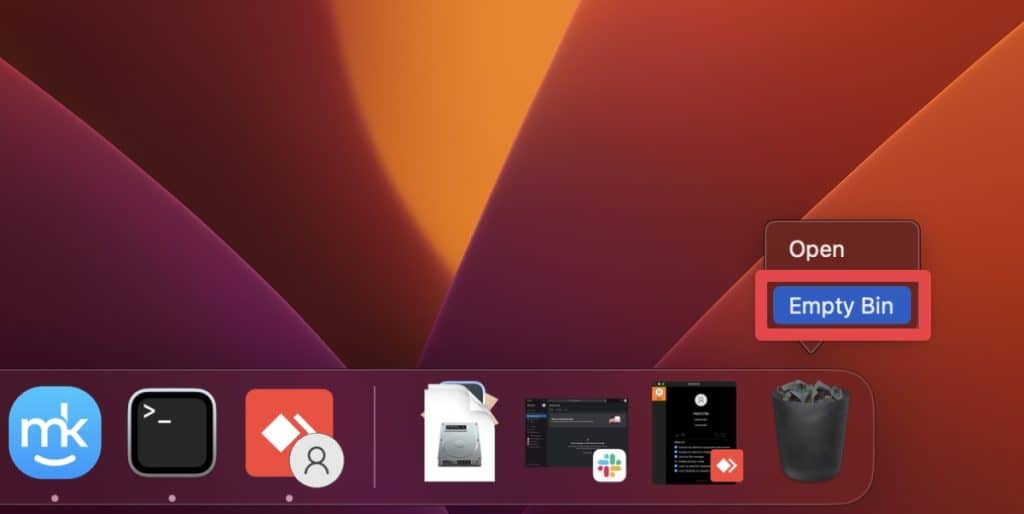
И это все, что нужно для удаления McAfee и связанных с ним файлов с вашего Mac.
Как автоматически удалить McAfee на Mac
Хотя ручные методы предлагают больше контроля, они могут подойти не каждому. Методы автоматического удаления обеспечивают более рациональный подход, сокращая время и сложности.
К счастью, для тех, кто предпочитает невмешательство, существуют надежные сторонние приложения для автоматического удаления McAfee с Mac.
Эти утилиты глубоко проникают в систему, гарантируя, что никаких остаточных файлов не останется.
Ниже приведены общие шаги по использованию стороннего приложения для автоматического удаления McAfee и связанных с ним файлов с Mac:
- Загрузите и установите надежный сторонний деинсталлятор. Популярные варианты включают CleanMyMac X, AppCleaner и AppZapper.
- Запустите выбранную программу удаления и найдите McAfee в списке приложений.
- Выберите McAfee и следуйте подсказкам или инструкциям средства удаления, чтобы удалить программное обеспечение.
По завершении этого процесса McAfee должен быть полностью удален с вашего Mac.
Как всегда, после удаления любого программного обеспечения рекомендуется перезагружать Mac, чтобы убедиться, что все изменения внесены надлежащим образом.
Почему вы не можете удалить McAfee на Mac?

Иногда вы можете столкнуться с препятствиями при попытке удалить McAfee с вашего Mac.
Это может вызвать немалое недоумение, особенно если кажется, что другое программное обеспечение удаляется без проблем.
Понимание коренных причин этих проблем может помочь вам легко устранить проблему.
Давайте рассмотрим некоторые распространенные причины, по которым McAfee не удается удалить на вашем Mac:
- Активные процессы: McAfee, будучи программным обеспечением безопасности, постоянно запускает фоновые процессы для мониторинга и защиты вашей системы. Если какой-либо из этих процессов активен во время попытки удаления, они могут помешать удалению программного обеспечения.
- Неполная установка. Если McAfee изначально был установлен неправильно или установка была прервана, возможно, он не будет удален должным образом. Отсутствующие или поврежденные файлы могут затруднить процесс удаления.
- Административные ограничения. Некоторые настройки Mac, особенно в деловой или институциональной среде, могут ограничивать удаление определенного программного обеспечения без административных разрешений. Это сделано для предотвращения непреднамеренного удаления критически важного программного обеспечения.
- Остаточные файлы. Даже если вы частично удалили McAfee, остаточные файлы все равно могут скрываться в системе. Эти оставшиеся файлы могут заставить систему думать, что программное обеспечение все еще установлено, что будет препятствовать дальнейшим попыткам удаления.
- Расширения браузера. Расширения браузера McAfee, такие как Web Control, иногда могут оставаться активными и препятствовать полному удалению программного обеспечения. Их нужно рассматривать отдельно.
- Конфликты программного обеспечения. Другое программное обеспечение на вашем Mac, особенно связанное с оптимизацией или безопасностью системы, может конфликтовать с McAfee, вызывая проблемы с удалением.
Понимание этих потенциальных барьеров является первым шагом на пути к их устранению. После обнаружения можно применить целевые решения, чтобы обеспечить полное удаление McAfee с вашего Mac. Если вы столкнулись с такими проблемами, систематический подход — обеспечение остановки всех процессов, получение соответствующих разрешений или использование специальных программ удаления — часто дает наилучшие результаты.
Часто задаваемые вопросы
Макафи безопасен?
Да, McAfee безопасен. Он разработан авторитетной компанией по кибербезопасности с многолетним опытом. Их продукты, в том числе антивирусные решения и решения для интернет-безопасности, предназначены для защиты вас от вредоносных программ, фишинга и других угроз, что делает их надежным выбором для повышения цифровой безопасности на различных устройствах.
Почему McAfee так сложно удалить?
McAfee так сложно удалить, потому что он предназначен для глубокой интеграции с системами для обеспечения надежной защиты. Из-за такой глубокой интеграции процесс удаления может показаться сложным. Кроме того, активные фоновые процессы и остаточные файлы могут препятствовать удалению.
Сколько времени занимает удаление McAfee?
Время, необходимое для удаления McAfee, зависит от особенностей системы и используемого метода удаления. Обычно при использовании специальной программы удаления McAfee или системных настроек процесс занимает от 5 до 10 минут. Однако удаление остаточных файлов вручную или устранение конфликтов может продлить эту продолжительность.
Заключение
Хотя McAfee предлагает надежные функции безопасности, иногда вам может потребоваться удалить его со своего Mac.
Этот процесс, хотя и кажется сложным из-за глубокой интеграции программного обеспечения, можно упростить, следуя предоставленному пошаговому руководству.
Независимо от того, разбираетесь ли вы в технологиях и предпочитаете Терминал или ищете метод автоматического удаления, главное — обеспечить тщательное удаление.
Совет для профессионалов: после удаления любого основного программного обеспечения, такого как McAfee, рекомендуется перезагрузить Mac. Это гарантирует правильное внедрение всех изменений и дает вашей системе возможность начать новую жизнь после удаления.
Программы для Windows, мобильные приложения, игры - ВСЁ БЕСПЛАТНО, в нашем закрытом телеграмм канале - Подписывайтесь:)